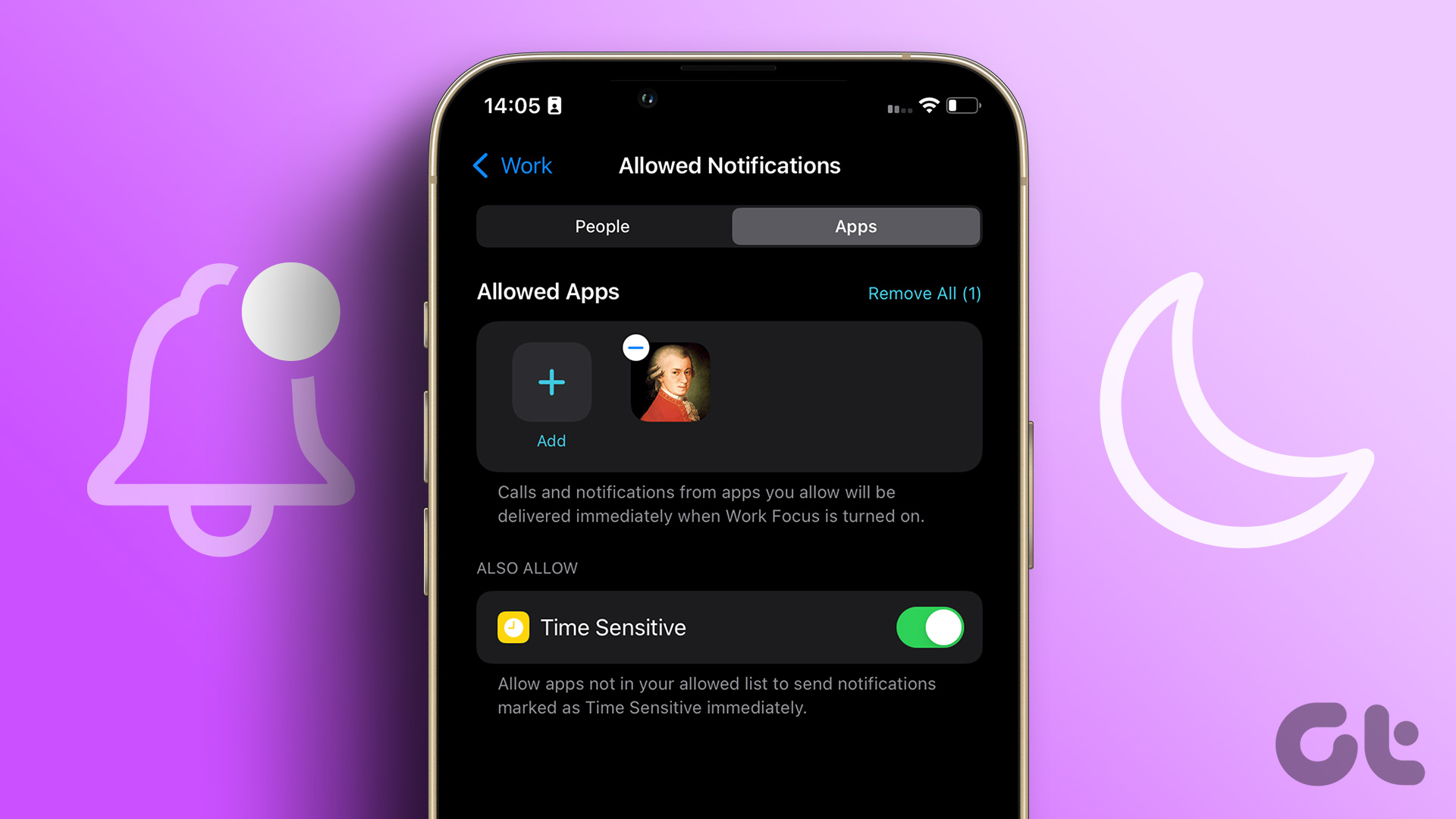چگونه بای پس اضطراری را در آیفون روشن کنیم
آیفون شما دارای قابلیتی به نام حالت های فوکوس است که اعلان ها را از شما دور نگه می دارد و به شما کمک می کند از حواس پرتی دور بمانید. اما اگر بخواهید با وجود استفاده از تلفن خود در حالت مزاحم نشوید، اجازه تماس تلفنی یا پیامک از یک شخص مهم را بدهید، چه؟ اینجاست که گذر اضطراری در آیفون به تصویر کشیده می شود.
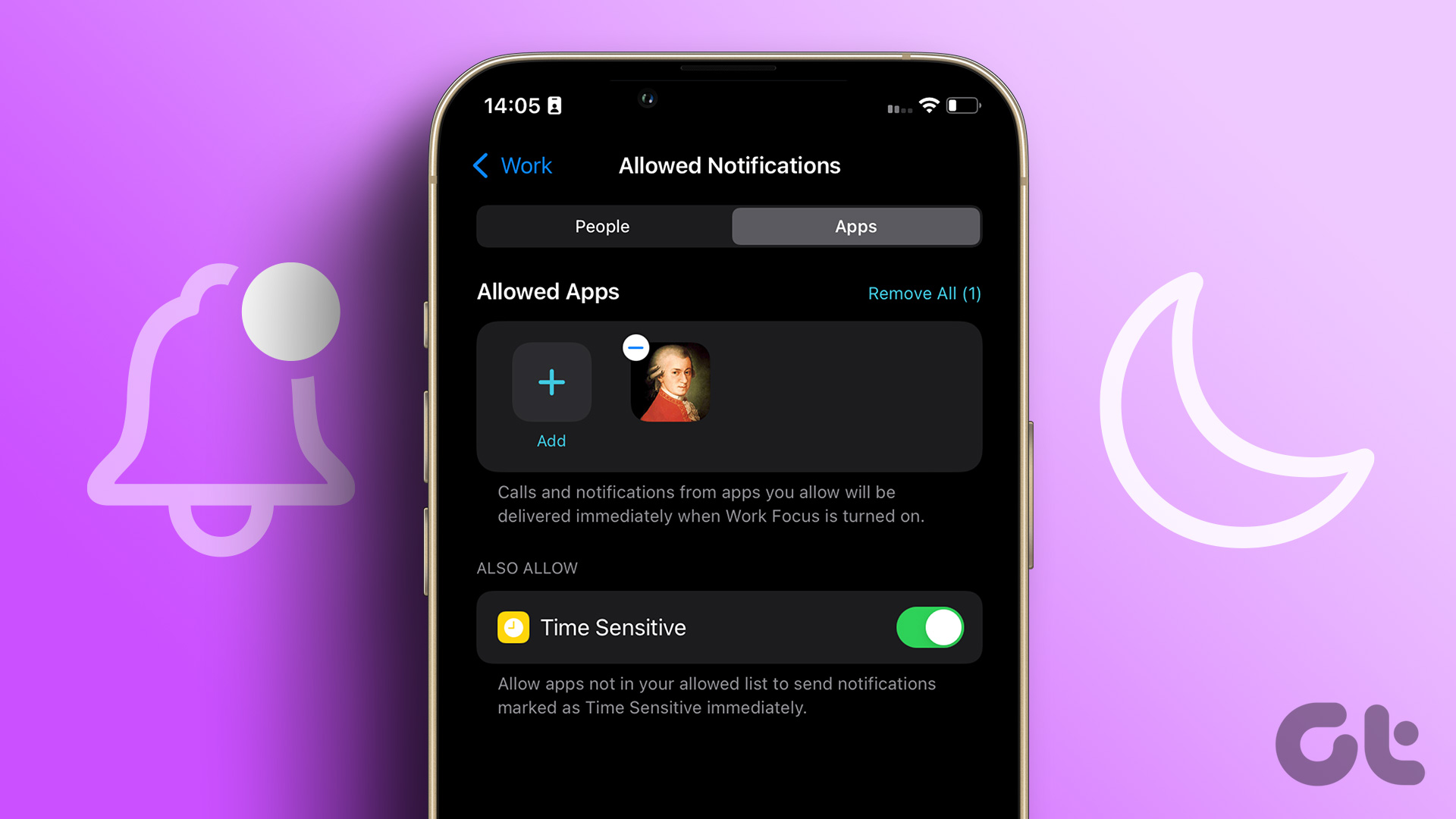
اپل چندین ویژگی را به آیفون شما اضافه کرده است تا در مواقع اضطراری به شما کمک کند. در این مقاله، همه آنچه را که باید در مورد ویژگی Bypass اضطراری آیفون خود بدانید را به شما نشان خواهیم داد. بیایید با اصول اولیه شروع کنیم.
بای پس اضطراری در آیفون چیست؟
در حالی که آیفون دارای ویژگی ها و ابزارهای زیادی است که ما را به آن چسبانده است، ویژگی های زیادی نیز وجود دارد که به ما کمک می کند تا رفاه دیجیتال خود را بهبود بخشیم و زمان نمایش را به حداقل برسانیم. ما عاشق استفاده از حالتهای فوکوس هستیم و این کار ما را از اعلانها دور نگه میدارد.
با این حال، ما مطمئناً چند نفر در محل کار یا خانواده و دوستانی داریم که تحت هیچ شرایطی نمی خواهیم اعلان های آنها را از دست بدهیم. از این رو، هنگامی که گذرگاه اضطراری را برای این مخاطبین فعال میکنید، بدون توجه به آنچه که باشد از آن عبور خواهند کرد.
مخاطبین با بای پس اضطراری می توانند:
- حتی در حالت مزاحم نشوید با شما تماس بگیرید.
- بدون در نظر گرفتن هر حالت فوکوس با شما تماس بگیرید.
- حتی زمانی که تلفنتان در حالت بیصدا است، با صداها به شما اطلاع میدهد.
اکنون که می دانیم Emergency Bypass در آیفون چه کاری انجام می دهد، اجازه دهید نحوه تنظیم این ویژگی را بررسی کنیم.
نکته: تفاوت بین حالت مزاحم نشوید، حالت هواپیما و حالت خاموش در آیفون خود را بدانید.
نحوه تنظیم بای پس اضطراری در آیفون برای تماس های تلفنی و FaceTime
Emergency Bypass را میتوان برای پیامهای متنی و تماسهای تلفن همراه و FaceTime روی یکی یا هر دو تنظیم کرد.
در اینجا نحوه روشن کردن گذرگاه اضطراری برای تماس ها و FaceTime آورده شده است. وقتی آن را برای یک مخاطب خاص فعال میکنید، میتوانید بدون در نظر گرفتن DND یا هر حالت فوکوس، آهنگ زنگ را هنگام تماس با شما بشنوید.
مرحله ۱: اپلیکیشن Contacts را در آیفون خود باز کنید.
گام ۲: روی مخاطبی که میخواهید گذر اضطراری را برای آن فعال کنید ضربه بزنید.


مرحله ۳: اکنون روی Edit ضربه بزنید.
مرحله ۴: روی آهنگ زنگ ضربه بزنید.


مرحله ۵: اکنون کلید اضطراری Bypass را روشن کنید.

چگونه یک نفر را روی بای پس اضطراری آیفون برای پیام های متنی قرار دهیم
در اینجا نحوه تنظیم Emergency Bypass برای پیامهای متنی در آیفون آمده است تا مخاطبین انتخابشده بتوانند با صدایی به شما اطلاع دهند، حتی زمانی که فعال هستید مزاحم نشوید.
مرحله ۱: اپلیکیشن Contacts را در آیفون خود باز کنید.
گام ۲: روی مخاطبی که میخواهید از آن گذر اضطراری استفاده کنید ضربه بزنید.


مرحله ۳: اکنون روی Edit ضربه بزنید.
مرحله ۴: روی Text Tone ضربه بزنید.


مرحله ۵: اکنون کلید اضطراری Bypass را روشن کنید.

و اینگونه است که شما Emergency Bypass را در آیفون خود برای دور زدن حالت DND تنظیم می کنید. هنگامی که خانواده و دوستان شما بخواهند در مواقع اضطراری با شما تماس بگیرند، چنین ویژگی قطعاً به کار خواهد آمد.
بسیاری از مواقع زمانی که گوشیهای خود را در DND قرار میدهیم، اغلب با این تعارض مواجه شدهایم که «اوه، چه میشود اگر شخص مهمی بخواهد با من تماس بگیرد» و خوشبختانه این ویژگی به آن پایان میدهد. اگر هنوز سؤال دیگری دارید، به بخش سؤالات متداول ما در زیر نگاهی بیندازید.
سوالات متداول در مورد بای پس اضطراری در آیفون
هیچ محدودیتی برای تنظیم مخاطبین بای پس اضطراری در آیفون وجود ندارد.
شما باید جابجایی را در آهنگ زنگ یا بخش آهنگ متن مخاطب را غیرفعال کنید.
آره. مگر اینکه به مخاطبین اجازه دهید با شما تماس بگیرند، زمانی که آیفون شما در حالت مزاحم نشوید، تماس ها رد می شوند.
همیشه در دسترس عزیزانتان باشید
امیدواریم این راهنما به شما کمک کند تا همه چیز را در مورد ویژگی Bypass اضطراری و نحوه استفاده از آن برای دور زدن Do Not Disturb در آیفون خود به مخاطبین کمک کند. بنابراین از این ویژگی استفاده کنید و اطمینان حاصل کنید که همیشه در دسترس عزیزان خود هستید.